Większość uważa, że The Unarchiver jest równie łatwy do wykonania odinstaluj jak każdą inną aplikację na Macu. Ale w rzeczywistości jest odwrotnie. Ponadto ci ludzie mylą się z innymi programami i prawdopodobnie uruchamiali programy takie jak The Unarchiver z prostym „przeniesieniem do kosza”.
Teraz prawdopodobnie chcesz wiedzieć, jak prawidłowo odinstalować The Unarchiver na Macu lub mamy nadzieję, że jesteś zainteresowany całkowitym usunięciem oprogramowania bez pozostałości w przyszłości. Nie martw się. W tym artykule dowiesz się, jak usunąć The Unarchiver z komputera Mac ręcznie lub za pomocą dezinstalatora. No to ruszamy!
Spis treści: Część 1. Co to jest Unarchiver?Część 2. Szybki i łatwy sposób na całkowite odinstalowanie programu Unarchiver na komputerze MacCzęść 3. Ręcznie odinstaluj Unarchiver na MacuCzęść 4. Wniosek
Część 1. Co to jest Unarchiver?
Unarchiver to darmowe oprogramowanie do dekompresji skompresowanych danych i plików archiwalnych. Można wyodrębnić ponad 30 formatów plików. W tym wiele obsługiwanych starszych formatów. Obsługuje więcej formatów niż niektórzy konkurenci, a także rozpakowywanie wbudowane w Mac OS. Może również obsługiwać nazwy plików ze znakami z zestawów znaków innych niż angielski.
Obecna wersja wymaga do działania systemu Mac OS X w wersji 10.7 lub nowszej. Unarchiver to pierwsze darmowe oprogramowanie obsługujące archiwa RAR. Od wersji 2.7 można go również pobrać ze sklepu Apple App Store.
Teraz, pomimo tych przydatnych funkcji, nauczmy się całkowicie odinstalować The Unarchiver Mac.
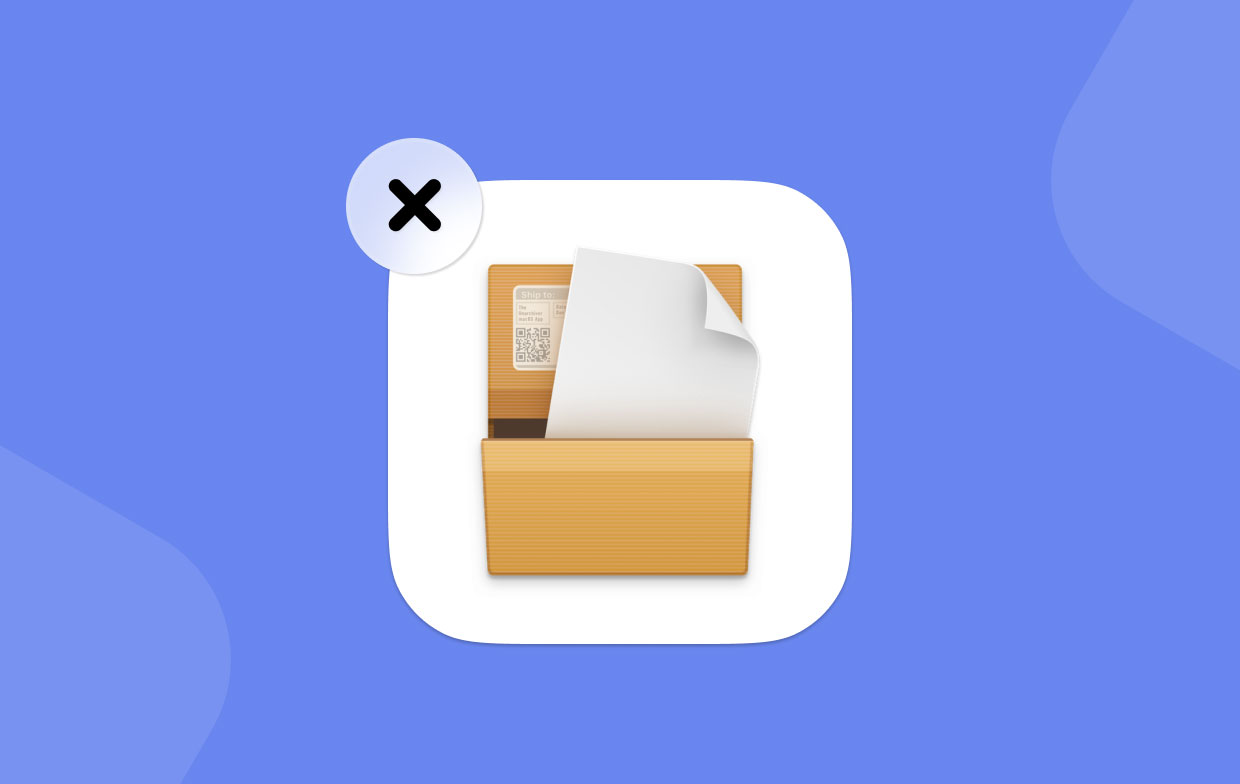
Część 2. Szybki i łatwy sposób na całkowite odinstalowanie programu Unarchiver na komputerze Mac
Jak wspomniano wcześniej, początkowo odinstalowanie programów na komputerze Mac wydaje się dość łatwe. Unarchiver można usunąć, przeciągając go do kosza. Ale ta metoda pozostawi wiele powiązanych plików na Macu. Aby całkowicie odinstalować The Unarchiver na Macu, będziesz potrzebować deinstalatora innej firmy.
Tutaj polecamy najlepszy deinstalator – PowerMyMac (z iMyMaca). Umożliwia całkowite odinstalowanie aplikacji i bezpieczne usunięcie ich z komputera Mac wraz ze wszystkimi ich danymi. Jako profesjonalne i potężne oprogramowanie typu „wszystko w jednym” dla komputera Mac, PowerMyMac może odinstalować The Unarchiver jednym kliknięciem.
Krok 1. Kliknij Dezinstalator aplikacji, a następnie naciśnij SKANUJ, aby umożliwić PowerMyMac rozpoczęcie skanowania aplikacji, które są już zainstalowane na komputerze Mac.
Krok 2. Po zakończeniu procesu skanowania po lewej stronie zobaczysz następujące kategorie: Wszystkie programy, Nieużywane, Resztki programów i Wybrane. Lista wszystkich aplikacji jest wyświetlana po prawej stronie strony Wszystkie programy. Znajdź niechcianą aplikację na tej liście lub po prostu wpisz jej nazwę w polu wyszukiwania w prawym górnym rogu, aby szybko ją znaleźć.
Krok 3. Wybierz oprogramowanie, które chcesz odinstalować. Możesz wyświetlić powiązane pliki, klikając ikonę rozwijania, i wyświetlić więcej szczegółów, klikając ikonę wyszukiwania. Wystarczy nacisnąć przycisk CLEAN, aplikacje i powiązane pliki zostaną usunięte.

Krok 4. Okno Czyszczenie zakończone pokaże, ile plików zostało wyczyszczonych i ile miejsca jest teraz dostępne na dysku twardym. Jeśli masz więcej aplikacji do usunięcia, po prostu kliknij przycisk „Przejrzyj”, aby powrócić do strony wyników skanowania.
Część 3. Ręcznie odinstaluj Unarchiver na Macu
Jeśli chcesz odinstalować The Unarchiver ręcznie, musisz najpierw odinstalować The Unarchiver na Macu w zwykły sposób, a następnie usunąć pozostałe aplikacje znajdujące się w różnych folderach.
Wykonaj poniższe czynności za pomocą Findera:
- Uruchom Wyszukiwarkę.
- Wybierz Aplikacje na pasku bocznym.
- Znajdź Unarchiver.
- Kliknij tę aplikację prawym przyciskiem myszy. Wybierz Przenieś do kosza.
- Jeśli pojawi się wyskakujące okienko, wprowadź hasło logowania, aby potwierdzić.
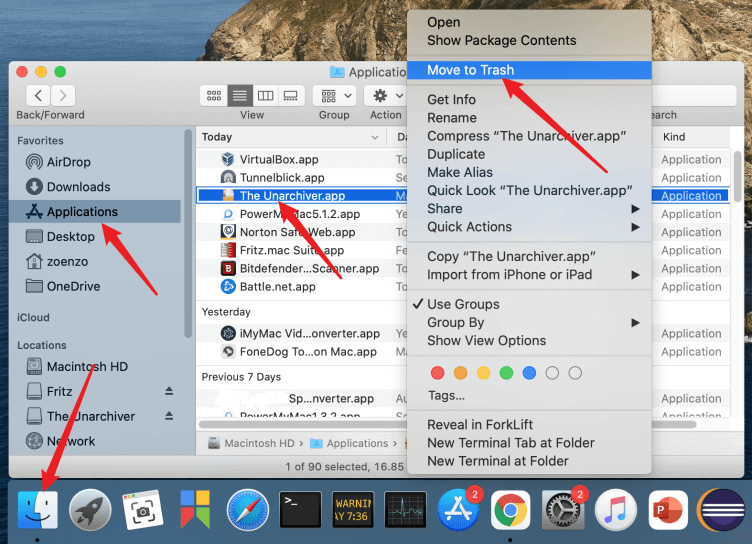
Wykonaj poniższe czynności z Launchpadem:
- Otwórz Launchpad.
- Poszukaj The Unarchiver w polu wyszukiwania.
- Przytrzymaj kursor myszy nad The Unarchiver, aż ikona się zadrży i wyświetli się X. Możesz także naciskać ALT, aż wszystkie wyświetlane aplikacje będą się wiercić.
- Teraz uruchom Findera.
- Wybierz Opróżnij kosz.
Usuń pliki powiązane z The Unarchiver z folderu Biblioteki użytkownika:
Jak mogę całkowicie usunąć dane z The Unarchiver na Macu? Aby to zrobić, wykonaj poniższe czynności:
- W Finderze naciśnij
Command + Shift + h. - Wchodzę
~/Library/Preferences. Kliknij „Idź” - W tym katalogu usuń następujący plik:
com.macpaw.site.theunarchiver.plist
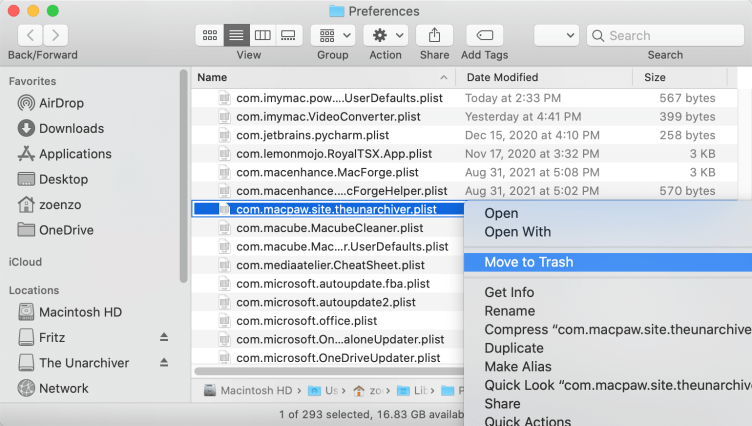
Aby być po bezpiecznej stronie, użyj funkcji wyszukiwania, aby wyszukać „theunarchiver” w folderze ~/Library i usunąć wszelkie inne dane.
Część 4. Wniosek
Odinstalowywanie The Unarchiver na Macu to długi i ostrożny proces, ponieważ ręczna dezinstalacja odnosi się do usuwania powiązanych plików z The Unarchiver. Na szczęście za pomocą najlepszego deinstalatora możesz wykonać PowerMyMac. Unarchiver można całkowicie i szybko usunąć.
Jako kompleksowe oprogramowanie dla komputera Mac, PowerMyMac może rozwiązać wiele problemów. Ma wiele przydatnych funkcji — mają one kluczowe znaczenie dla optymalizacji i czyszczenia komputera Mac. To narzędzie wielofunkcyjne ma monitor wydajności do oceny pojemności pamięci i procesora. Może również szybko usuwać niepotrzebne pliki, duplikaty, pliki systemowe, pamięci podręczne, pliki cookie i odinstalowywać niepotrzebne aplikacje. Jako zwycięska kombinacja PowerMyMac może zmaksymalizować żywotność komputera Mac i utrzymać najwyższą wydajność.



